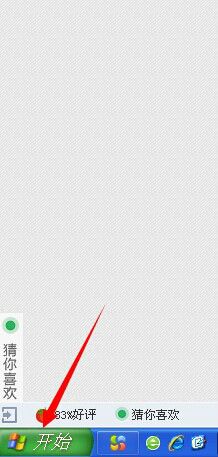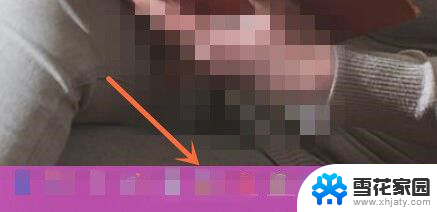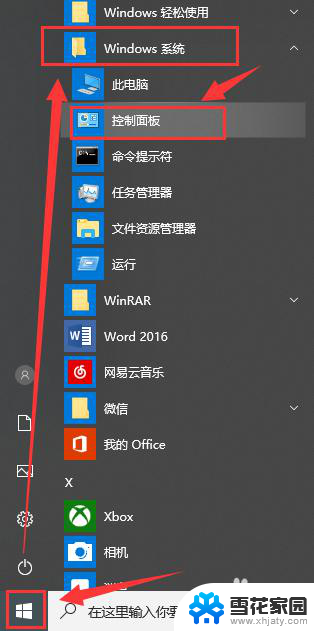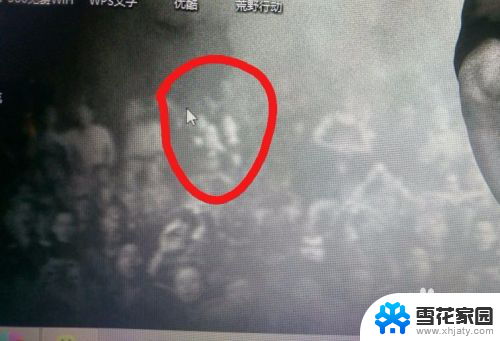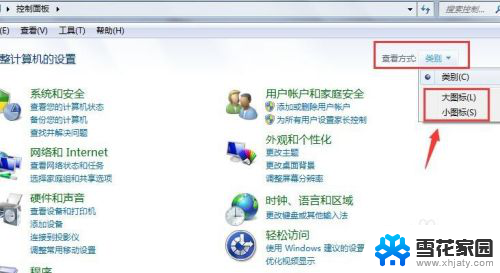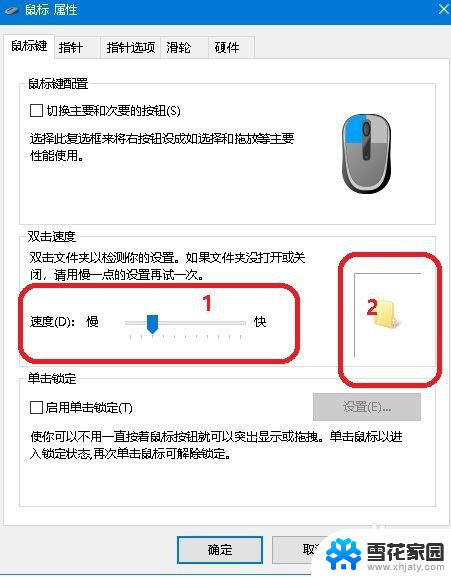鼠标点击速度设置 调整电脑鼠标点击速度的步骤
更新时间:2024-02-23 13:42:24作者:yang
在使用电脑时,鼠标点击速度的设置对于用户体验有着至关重要的影响,如果鼠标点击速度过快或过慢,可能会导致操作不便或者误操作的情况发生。为了更好地适应个人习惯和需求,调整电脑鼠标点击速度是必不可少的。下面将介绍如何通过简单的步骤来进行电脑鼠标点击速度的设置,让您的操作更加顺畅和高效。
方法如下:
1.我们点击屏幕左下角的开始键,或者键盘上的windows快捷键。

2.然后选择控制面板。
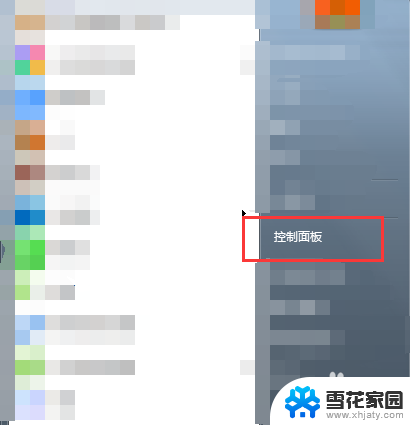
3.在控制面板里面选择鼠标。
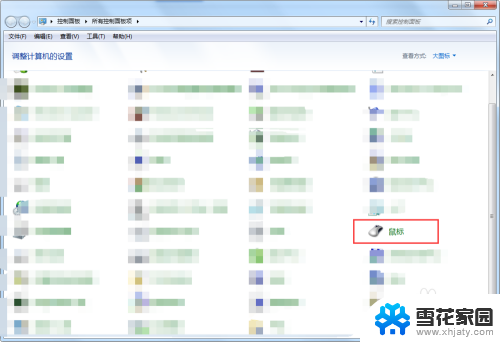
4.在这里就可以调整鼠标点击的速度啦!
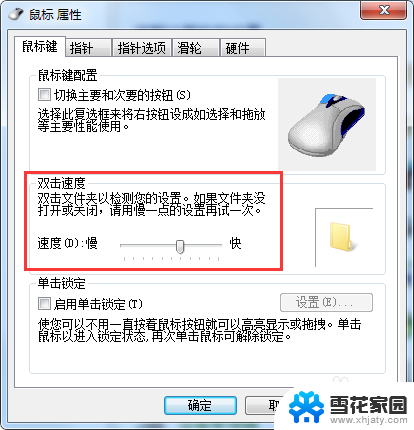
5.调整过后记得点击应用。
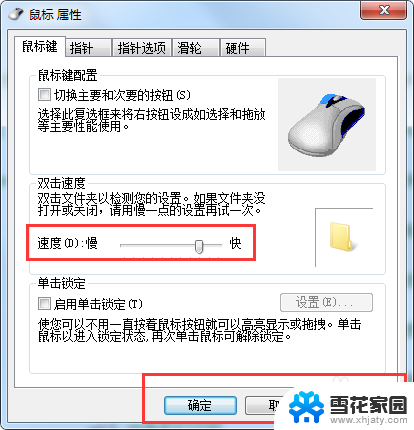
6.设置好之后就回到桌面测试一下吧!
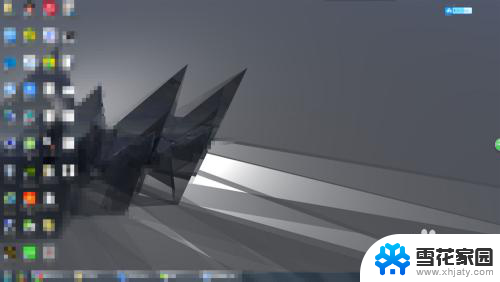
以上就是鼠标点击速度设置的全部内容,有需要的用户可以根据小编的步骤进行操作,希望对大家有所帮助。